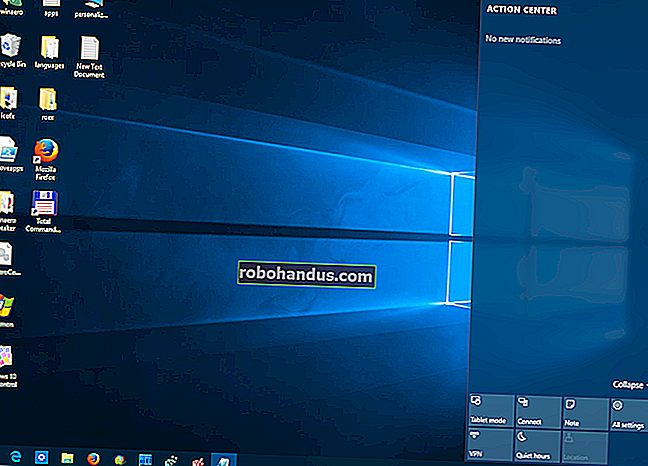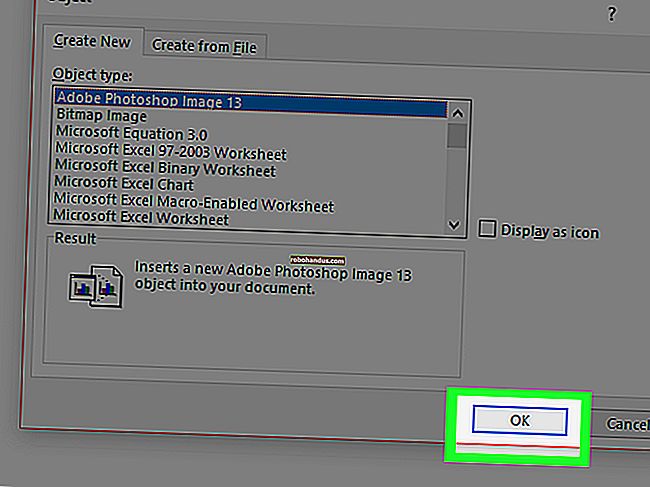วิธีเปลี่ยนรูปภาพบัญชีของคุณใน Windows 10

ภาพบัญชีของคุณคือสิ่งที่คุณเห็นบนหน้าจอลงชื่อเข้าใช้ Windows และเมนูเริ่ม Windows กำหนดบัญชีผู้ใช้ใหม่บน Windows 10 เป็นรูปโปรไฟล์ทั่วไป แต่สามารถเปลี่ยนเป็นรูปภาพที่คุณต้องการได้โดยง่าย นี่คือวิธีเพิ่มไหวพริบเล็กน้อยให้กับบัญชีของคุณ
เว้นแต่คุณจะใช้บัญชี Microsoft ที่มีรูปภาพที่เชื่อมโยงอยู่แล้ว Microsoft จะตั้งค่ารูปโปรไฟล์ของคุณเป็นรูปผู้ใช้เริ่มต้นสำหรับ Windows ซึ่งเป็นรูปเงาบุคคล
ในการเปลี่ยนรูปภาพให้กดเริ่มคลิกรูปภาพบัญชีของคุณทางด้านซ้ายจากนั้นคลิกคำสั่ง“ เปลี่ยนการตั้งค่าบัญชี” (คุณสามารถไปที่นั่นได้โดยไปที่การตั้งค่า> บัญชี> ข้อมูลของคุณ)

อย่างไรก็ตามคุณไปที่หน้าจอบัญชีคุณจะเห็นสองตัวเลือกสำหรับการเปลี่ยนรูปภาพของคุณ คลิก“ กล้องถ่ายรูป” เพื่อใช้กล้องที่เชื่อมต่อเพื่อถ่ายภาพหรือคลิก“ เรียกดูสำหรับหนึ่ง” เพื่อค้นหาไฟล์ภาพบนพีซีของคุณ เราจะเรียกดูภาพท้องถิ่นสำหรับตัวอย่างนี้

ไปที่รูปภาพที่คุณต้องการใช้เป็นรูปภาพบัญชีใหม่ของคุณจากนั้นคลิกปุ่ม“ เลือกรูปภาพ”

โปรดทราบว่า Windows จะปรับขนาดและครอบตัดรูปภาพที่คุณเลือกโดยอัตโนมัติ หากคุณไม่ได้ผลลัพธ์ที่ต้องการจากรูปภาพที่คุณเลือกคุณสามารถลองครอบตัดและปรับขนาดรูปภาพของคุณเอง Windows ใช้รูปภาพขนาด 448 × 448 พิกเซลสำหรับหน้าจอลงชื่อเข้าใช้
หลังจากเปลี่ยนรูปภาพของคุณแล้วหากคุณต้องการเปลี่ยนกลับไปเป็นรูปภาพที่คุณอัปโหลดไปแล้วเพียงคลิกที่ภาพขนาดย่อทางด้านขวาของการเลือกปัจจุบัน อย่างไรก็ตามสิ่งนี้จะใช้ได้กับภาพสามภาพสุดท้ายที่คุณเคยใช้เท่านั้น

นั่นคือทั้งหมดที่มีให้ คุณเปลี่ยนรูปภาพบัญชีของคุณสำเร็จเป็นสิ่งที่บอกข้อมูลเพิ่มเติมเกี่ยวกับตัวคุณ